Avtomatik ishga tushirish dasturlarini qanday o'chirish mumkin. Windows-da autorun dasturlarini qanday o'chirish mumkin
Yangi dasturlar o'rnatilganda, kompyuteringiz sekinlashishi mumkin. Sabablaridan biri - ko'p miqdorda ro'yxatda qurilma resurslarini oladigan avtomatik ishga tushirish uchun yordamchi dasturlar. Bugun biz autoload nima ekanligini, shuningdek, resurslar isrof qilinmasligi uchun uni qanday optimallashtirishni ko'rib chiqamiz.
Avtomatik yuklash: bu variant nima va u nima uchun foydali
Dasturlarni avtomatik ishga tushirish opsiyasi yordamchi dasturlarni ochishni o'z ichiga oladi keyingi ish ularda kompyuterni yoqgandan so'ng darhol, xususan, Windows. Ishga tushirish dasturlari ro'yxati mavjud. Foydalanuvchi uni o'zi tahrirlash huquqiga ega: keraksiz yordamchi dasturlarni qo'shish va o'chirish. Ilovalarni yoqishning avtomatik rejimi sizni dasturlarni ishga tushirish uchun "Ish stoli" da yorliqlarni qidirishdan xalos qiladi: siz kompyuter qurilmangizni yoqdingiz va darhol kerakli yordamchi dasturda ishlashingiz mumkin.
"Ishga tushirish" yorlig'ida siz Windows ishga tushirilganda ochilishi kerak bo'lgan dasturlar bilan ro'yxatni tahrirlashingiz mumkin
Ko'p sonli ishga tushirish yordamchi dasturlari operatsion tizimning ishlashiga salbiy ta'sir ko'rsatishini bilish muhimdir: ro'yxatga kiritilgan yordamchi dasturlar avtomatik ishga tushirilgandan va markaziy protsessorni yuklagandan keyin fonda ishlashda davom etadi. Natijada, qurilma sekin ishlaydi, ayniqsa texnik xususiyatlar yomon bo'lsa.
Shunday qilib, ro'yxatga ko'plab yordamchi dasturlarni kiritish tavsiya etilmaydi: 7 dan ortiq emas. Majburiy element faqat antivirus bo'ladi. Boshqa barcha dasturlar sizga bog'liq. Misol uchun, agar siz doimiy ravishda Internetda ishlasangiz, sevimli brauzeringizni ishga tushiring.
Windows 10-da autorun yordam dasturlarini qanday o'chirish yoki keraksiz dasturlarni u erdan olib tashlash mumkin
Avtomatik yuklash foydali variant, lekin ba'zida biz yuqorida ta'kidlaganimizdek, foydalanuvchilar uning kamchiliklariga ham duch kelishadi. Bunday holatda muammolar odamning aybisiz paydo bo'lishi mumkin: ko'pincha, o'rnatish paytida, yordamchi dasturlar avtomatik ravishda avtomatik ishga tushirish ro'yxatiga foydalanuvchining xabarisiz kiritiladi, hatto bunga ehtiyoj bo'lmasa ham. Natijada, hatto yangi kompyuter osila boshlaydi.
Bunday vaziyatda qanday bo'lish kerak? Avtomatik yuklashni butunlay o'chirib bo'lmaydi. Bunday holda, faqat keraksiz dasturlar ro'yxatni ancha kichikroq qilish uchun quyidagi usullardan birida.
"Vazifa menejeri" orqali
"Vazifa menejeri" da siz nafaqat dastur jarayonlarini tugatishingiz, balki avtomatik ishga tushirish ro'yxatini ham o'rnatishingiz mumkin. Ushbu oynada aniq nima qilish kerak?
- Windows 10 da "Vazifa menejeri" tezda "Vazifa paneli" orqali ishga tushirilishi mumkin (kompyuter ekranidagi piktogrammalarni o'z ichiga olgan pastki panel). ochiq dasturlar va boshlash tugmasi). "Vazifa paneli" dagi belgisiz maydonni o'ng tugmasini bosing va kontekst menyusidan "Vazifa menejeri" ni tanlang.
 "Vazifa paneli" kontekst menyusidan "Vazifa menejeri" ni tanlang.
"Vazifa paneli" kontekst menyusidan "Vazifa menejeri" ni tanlang. - Siz ushbu oynani ochishingiz mumkin va klassik usul: Ctrl + Shift + Delete tugmalar birikmasini bosib ushlab turing va yangi ekranda "Vazifa menejeri" ni tanlang.
- Dispetcher oynasida bir nechta yorliqlar bo'ladi. Siz taxmin qilganingizdek, bizga "Ishga tushirish" bo'limi kerak.
 Vazifa menejerida Ishga tushirish yorlig'iga o'ting
Vazifa menejerida Ishga tushirish yorlig'iga o'ting - Ro'yxatni yordamchi dasturlar bilan tartiblash uchun yuqoridagi "Status" ustunini bosing - u bilan ishlash qulay bo'ladi.
 Ro'yxatni saralash uchun "Holat" parametrini bosing
Ro'yxatni saralash uchun "Holat" parametrini bosing - Ishga tushirishga kiritilgan ilovalarni ko'rib chiqing. Sizga kerak bo'lmaganlarni toping. Sichqonchaning chap tugmasi bilan ularni birma-bir tanlang va keyin oynaning pastki qismida joylashgan "O'chirish" tugmasini bosing. Agar siz ushbu ro'yxatdagi barcha ilovalarni o'chirmoqchi bo'lsangiz, antivirusdan tashqari barcha elementlar uchun protsedurani takrorlang, chunki u darhol ishlay boshlaydi. Windows ishga tushirilishi.
 Sichqonchaning chap tugmasi bilan ro'yxatdagi dasturni tanlang va "O'chirish" tugmasini bosing
Sichqonchaning chap tugmasi bilan ro'yxatdagi dasturni tanlang va "O'chirish" tugmasini bosing - Vazifa menejerini yoping va qurilmangizni qayta ishga tushiring.
Video: "Vazifa menejeri" yordamida dasturlarni avtomatik ishga tushirish ro'yxatidan qanday olib tashlash mumkin
"Ro'yxatga olish kitobi muharriri" dan foydalanish
Avtomatik ishga tushirish yordam dasturlari bilan ro'yxatni nafaqat tanish Vazifa menejeri orqali, balki Ro'yxatga olish kitobi muharriri deb nomlangan oyna orqali ham o'rnatishingiz mumkin. Ilgari ushbu muhim o'rnatilgan xizmatning mavjudligi haqida bilmagan yangi boshlanuvchilar ham ushbu protsedurani engishadi. Keling, hamma narsani bosqichma-bosqich ko'rib chiqaylik.
- Ro'yxatga olish kitobi muharriri oynasi qurilmangiz ekranida paydo bo'lishi uchun bir vaqtning o'zida ikkita tugmachani bosib turing: Win (Windows belgisi bilan tugma) va R.
- Kichik Run oynasi ochiladi. U bitta qatorni o'z ichiga oladi "Ochish". Bu erda regedit buyrug'ini kiriting. Endi OK tugmasini bosing yoki klaviaturada Enter tugmasini bosing.
 "Ochish" maydoniga regedit buyrug'ini kiriting
"Ochish" maydoniga regedit buyrug'ini kiriting - "Ro'yxatga olish kitobi muharriri" ga ushbu kompyuterda o'zgartirishlar kiritishga ruxsat berish uchun "Ha" chap tugmachasini bosamiz.
 "Ro'yxatga olish kitobi muharriri" qurilmangizga o'zgartirish kiritishga ruxsat berish uchun "Ha" tugmasini bosing
"Ro'yxatga olish kitobi muharriri" qurilmangizga o'zgartirish kiritishga ruxsat berish uchun "Ha" tugmasini bosing - Tahrirlovchi oynasi ikki qismga bo'lingan. Daraxt tuzilishi joylashgan chap sohada bizga kerak bo'lgan fayllar bilan papkani qidiramiz.
 "Ro'yxatga olish kitobi muharriri" oynasi ikki qismga bo'lingan: bo'limlar va papkali fayllar ro'yxati.
"Ro'yxatga olish kitobi muharriri" oynasi ikki qismga bo'lingan: bo'limlar va papkali fayllar ro'yxati. - Birinchidan, quyidagi bo'limlarni birma-bir oching: HKEY_CURRENT_USER - Software - Microsoft - Windows - CurrentVersion - Run.
- Natijada siz qurilmadagi individual ilovalarni avtomatik ishga tushirish uchun mas'ul bo'lgan fayllar ro'yxatini ko'rasiz. Qoida tariqasida, ushbu fayllar nomi yordamchi dastur nomini o'z ichiga oladi, shuning uchun bu erda qaysi elementlarni olib tashlashni aniqlash oson bo'ladi.
 Windows bilan boshlanmasligi kerak bo'lgan keraksiz dasturlarning nomlari uchun Run papkasida ro'yxatga olish kitobi yozuvlari ro'yxatini qidiring.
Windows bilan boshlanmasligi kerak bo'lgan keraksiz dasturlarning nomlari uchun Run papkasida ro'yxatga olish kitobi yozuvlari ro'yxatini qidiring. - ViStart yoki CCleaner kabi dasturni ro'yxatdan o'chirish uchun uni sichqonchaning o'ng tugmasi bilan bosib, variantlari bo'lgan kichik menyu paydo bo'ladi. Unda biz allaqachon "O'chirish" ni tanlaymiz.
 Ro'yxatga olish kitobini o'chirish uchun "O'chirish" tugmasini bosing
Ro'yxatga olish kitobini o'chirish uchun "O'chirish" tugmasini bosing - Faylni ro'yxatga olish kitobidan o'chirishni tasdiqlash uchun "Ha" tugmasini bosing. Xavotir olmang, bu sizning tizimingizni buzmaydi. Siz shunchaki yordam dasturini ishga tushirishni o'chirib qo'yasiz.
 "Ha" tugmasini bosish orqali ro'yxatga olish kitobini o'chirishni tasdiqlang.
"Ha" tugmasini bosish orqali ro'yxatga olish kitobini o'chirishni tasdiqlang.
Tizim diskidagi "Startup" papkasidan foydalanish
Ishga tushirish dasturlari ro'yxatini o'z ichiga olgan papkada joylashgan tizim drayveri. Uni Windows Explorer-da uzoq vaqt qidirmaslik uchun foydalanishni tavsiya etamiz tez yo'l, bu sizga kerakli bo'limni darhol ekranda ko'rsatishga yordam beradi. Shunday qilib, nima qilish kerak:
- Klaviaturangizda ikkita tugmachani bir necha soniya bosib turing: Win va R. Tanish Run oynasi ochiladi, biz ro'yxatga olish kitobi muharririni ishga tushirdik.
- "Ochish" maydoniga quyidagilarni yozing: qobiq: ishga tushirish. Buyruqda xatolikka yo'l qo'ymaslik uchun uni nusxalash va keyin sichqonchaning o'ng tugmasi bilan chaqiriladigan kontekst menyusi yordamida qatorga joylashtirish yaxshiroqdir.
 "Ishga tushirish" jildini ishga tushirish uchun "Ochish" maydoniga shell:startup yozing
"Ishga tushirish" jildini ishga tushirish uchun "Ochish" maydoniga shell:startup yozing - Natijada, "Windows Explorer" boshlanadi, xususan, "Ishga tushirish" papkasi.
 "Startup" papkasida Windows ishga tushirilishi bilan birga ishlay boshlaydigan dasturlar ro'yxati bo'ladi
"Startup" papkasida Windows ishga tushirilishi bilan birga ishlay boshlaydigan dasturlar ro'yxati bo'ladi - Keraksiz dasturni ro'yxatdan olib tashlash uchun sichqonchaning o'ng tugmasi bilan variantlar ro'yxatini ko'ring. Unda biz allaqachon oxiriga yaqinroq bo'lgan "O'chirish" bandini bosamiz.
 Ishga tushirish papkasidan dastur yorlig'ini olib tashlash uchun paydo bo'lgan kontekst menyusidan O'chirish-ni tanlang
Ishga tushirish papkasidan dastur yorlig'ini olib tashlash uchun paydo bo'lgan kontekst menyusidan O'chirish-ni tanlang
Ushbu usul katta minusga ega: "Avtomatik ishga tushirish" rejimida bo'lgan barcha ilovalar ushbu papkada ko'rsatilmaydi. Shunday qilib, siz yordamchi dasturlar ro'yxatini to'liq tahrirlay olmaysiz.
Task Scheduler yordamida oʻchirib tashlanmoqda
Siz operatsion tizimning boshqa o'rnatilgan xizmatidan foydalangan holda Windows-ni yuklash bilan birga autorun uchun yordamchi dasturlar ro'yxatini optimallashtirishingiz mumkin: "Vazifalarni rejalashtiruvchi". Uni qanday ochish kerak va uning oynasida nima qilish kerak?
- "Vazifa paneli" da "Qidiruv" bo'limini oching. U boshlash tugmasi o'ng tomonida kattalashtiruvchi oyna belgisi bilan bo'ladi.
 Windows Search-ni ochish uchun kattalashtiruvchi oyna belgisini bosing
Windows Search-ni ochish uchun kattalashtiruvchi oyna belgisini bosing - Agar bunday belgi bo'lmasa, uni yoqing: "Vazifa paneli" ni o'ng tugmasini bosing va kontekst menyusida "Qidiruv" ni, so'ngra "Qidiruv belgisini ko'rsatish" qiymatini tanlang.
 "Qidiruv belgisini ko'rsatish" ni tanlang.
"Qidiruv belgisini ko'rsatish" ni tanlang. - Qatorda "Vazifalarni rejalashtiruvchi" so'rovini kiriting. U darhol natijalarda paydo bo'ladi. Uni sichqonchaning chap tugmasi bilan oching.
 Qatorda "Vazifalarni rejalashtiruvchi" qidiruv so'rovini kiriting
Qatorda "Vazifalarni rejalashtiruvchi" qidiruv so'rovini kiriting - Xizmat oynasida "Vazifalarni rejalashtiruvchi kutubxona" ni oching.
- Oynaning o'rtasida ro'yxat bo'ladi. Unda keraksiz dasturni toping. Uni ajratib ko'rsatish uchun sichqonchaning chap tugmasi bilan bosing va ekranning o'ng uchdan bir qismidagi "O'chirish" yoki "O'chirish" tugmasini bosing. Ehtiyot bo'ling, chunki bu erda siz ishga tushirishni o'chirib qo'yishingiz mumkin muhim jarayonlar.
 Windows bilan ishlash uchun rejalashtirilgan dasturlar ro'yxatida keraksiz narsalarni o'chirib qo'ying
Windows bilan ishlash uchun rejalashtirilgan dasturlar ro'yxatida keraksiz narsalarni o'chirib qo'ying
Maxsus dasturlarni o'rnatish
Siz ishga tushirish ro'yxatini nafaqat o'rnatilgan tufayli tozalashingiz mumkin Windows vositalari balki maxsus dasturlar yordamida ham. Bugun biz ikkita oddiy va samarali yordamchi dasturlarni ko'rib chiqamiz: CCleaner va Autorun Organizer.
CCleaner: dasturlarni avtomatik ishga tushirishdan tez va oson olib tashlang
CCleaner yordam dasturi - optimallashtirish uchun universal yordamchi Windows ishi Piriform ishlab chiqaruvchisidan. Uning asosiy vazifasi tozalashdir qattiq disklar vaqt o'tishi bilan to'planib, qurilmani sekinlashtira boshlaydigan "keraksiz" fayllardan. Ushbu vosita yordamida siz boshlang'ich dasturlar ro'yxatini osongina va osongina tahrirlashingiz mumkin. Foyda oling keyingi ko'rsatma ro'yxatdan keraksiz yordamchi dasturlarni olib tashlash uchun:
- Yordamchi dasturni rasmiy saytdan yuklab oling. O'rnatish ustasining oddiy ko'rsatmalariga binoan dasturni o'rnating.
 Tugmani bosing bepul yuklab oling CCleaner o'rnatuvchisini yuklab olish uchun versiya
Tugmani bosing bepul yuklab oling CCleaner o'rnatuvchisini yuklab olish uchun versiya - "Ish stolidagi" yorliq yordamida dasturni ishga tushiring.
- "Asboblar" bo'limiga, so'ngra "Ishga tushirish" yorlig'iga o'ting. Windows blokida qurilma ishga tushirilganda ochiladigan dasturlar bilan ro'yxat paydo bo'ladi.
 "Ishga tushirish" yorlig'ida Windows bilan boshlanadigan dasturlarning ro'yxati mavjud
"Ishga tushirish" yorlig'ida Windows bilan boshlanadigan dasturlarning ro'yxati mavjud - Sichqonchaning chap tugmasi bilan ro'yxatdagi keraksiz yordamchi dasturni belgilang. Keyin ko'k rangli "O'chirish" yoki "O'chirish" tugmasini bosing. O'chirmoqchi bo'lgan har bir ilova uchun ushbu bosqichni takrorlang.
 Chap tugma bilan keraksiz dasturni bosing va ekranning o'ng tomonida "O'chirish" yoki "O'chirish" ni tanlang.
Chap tugma bilan keraksiz dasturni bosing va ekranning o'ng tomonida "O'chirish" yoki "O'chirish" ni tanlang.
Video: CCleaner yordamida ishga tushirish dasturlarini qanday o'chirish mumkin
Autorun Organizer: ishlatish uchun qulay autorun menejeri
CCleaner-dan farqli o'laroq, ChemTable Software tomonidan ishlab chiqilgan ushbu vosita faqat ishga tushirish ro'yxatini boshqarish uchun mo'ljallangan. Bu uning asosiy vazifasi: u disklarni tozalamaydi. Shunga qaramay, yordamchi dastur o'z vazifalarini sifatli bajara oladi: agar dastur o'zini avtomatik ishga tushirish ro'yxatiga qayta kiritsa ham, Autorun uni darhol o'chirib qo'yadi.
Yordamchi dasturning kamchiliklari shundaki, o'rnatish vaqtida qo'shimcha dasturiy ta'minotni o'rnatish taklif etiladi: Yandex.Browser va ushbu kompaniyaning boshqa tegishli mahsulotlari. Biroq, ushbu dasturlarni o'rnatishni faqat katakchalarni olib tashlash orqali rad qilishingiz mumkin.
Keling, ushbu boshlang'ich menejerni qayerdan yuklab olishingiz mumkinligini, shuningdek, uning oynasida qanday ishlashni ko'rib chiqaylik.

Dasturning o'zida
Ko'pincha yordamchi dasturlar yuqoridagi usullardan birini ishlatib o'chirib tashlaganingizdan so'ng bir muncha vaqt o'tgach, avtomatik ishga tushirish ro'yxatiga yana kiritiladi (Autorun Organizer bundan mustasno, chunki dastur buni qat'iy nazorat qiladi). Ularning ro'yxatga qayta kirishiga yo'l qo'ymaslik uchun, operatsion tizim bilan birga yordamchi dasturning o'zida avtomatik yuklash opsiyasini o'chirib qo'ying. Odatda har bir dasturda "Windows bilan avtomatik ishga tushirish" bandi mavjud.
MediaGet deb nomlangan bitta vositada mashhur yuklab olish menejerlaridan biri va media pleer misolidan foydalangan holda protsedurani ko'rib chiqing.
- Ish stolingiz yoki ishga tushirish menyusidagi yorliq yordamida MediaGet-ni oching.
- Yuqori o'ng burchakda kichik tishli belgini qidiring.
 Yuqori o'ng burchakdagi tishli belgini toping
Yuqori o'ng burchakdagi tishli belgini toping - Menyuni ochish uchun ustiga bosing. Endi variantlar bilan bo'limni ochish uchun "Sozlamalar" tugmasini bosing.
 "Sozlamalar" ni chap tugmasini bosing
"Sozlamalar" ni chap tugmasini bosing - Siz darhol "Asosiy" yorlig'iga o'tasiz.
- Ushbu yorliqda "Tizim" blokida "Windows bilan boshlash" bandini toping.
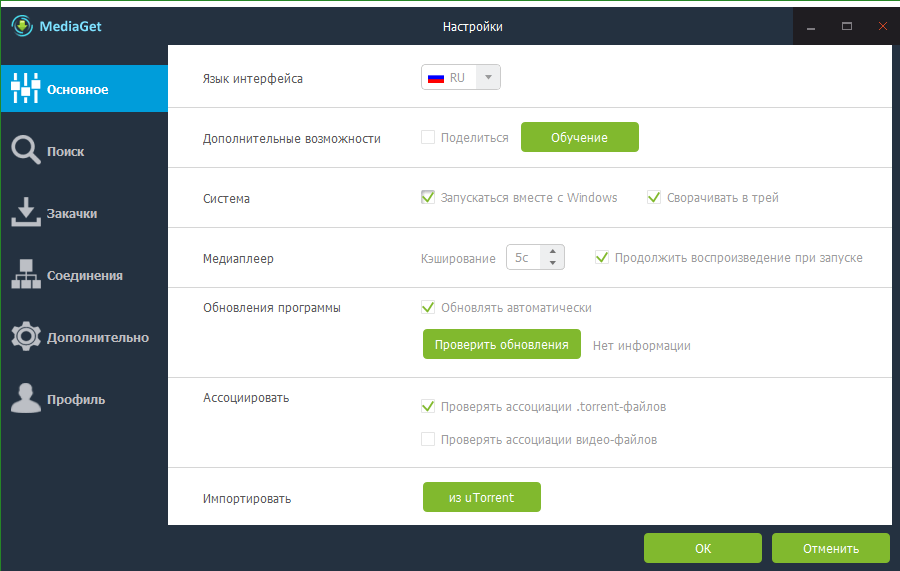 "Windows bilan boshlash" ni toping
"Windows bilan boshlash" ni toping - Kelajakda dastur Windows ishga tushgandan so'ng darhol fonda ishlamasligi uchun belgini olib tashlang.
 "Windows bilan boshlash" belgisini olib tashlang
"Windows bilan boshlash" belgisini olib tashlang - O'zgarishlar kuchga kirishi uchun yashil OK tugmasini sichqonchaning chap tugmasi bilan bosing.
Siz har bir dasturning sozlamalariga alohida kirishingiz va ularni ro'yxatdan butunlay olib tashlash uchun Windows bilan boshlash opsiyasini o'chirib qo'yishingiz mumkin.
Windows bilan birga ishga tushirishda sizga kerak bo'lmagan ko'plab yordamchi dasturlar mavjud bo'lsa, siz ro'yxatni tozalashingiz kerak: foydalanmayotgan barcha dasturlarni olib tashlang, chunki ular qimmatbaho kompyuter tizimining resurslarini egallaydi. Buni yordamida amalga oshirish mumkin standart vositalar Windows va CCleaner va Autorun Organizer kabi maxsus yordam dasturlari orqali. Agar dastur ro'yxatga qayta qo'shilganligini sezsangiz, to'g'ridan-to'g'ri uning sozlamalarida "Windows bilan boshlash" opsiyasini o'chiring.
Vaqt o'tishi bilan hatto eng kuchli kompyuter ham sekinlasha boshlaganini payqadingizmi. Nima uchun bu sodir bo'lmoqda? Buning sababi - tizimda o'rnatilgan dasturiy ta'minot, OS ishga tushirilgandan so'ng avtomatik ravishda boshlanadi. Ushbu muammoni hal qilish uchun autorunni qanday olib tashlashni ko'rib chiqing Windows dasturlari 7.
Kerakmi
Kompyuter yoqilgandan keyin nima bo'ladi? Tizim yordamchi dasturlari va dasturlari yuklanadi, ular uchun fonda avtomatik yuklash sozlangan. Bu bo'lishi mumkin: Skype, ICQ, antivirus. Ular tizim tepsisida (soat yaqinida) ko'rsatiladi.
Qanchalik ko'p bo'lsa, yuklash shunchalik uzoq davom etadi. O'rnatilgan dasturiy ta'minot fonda ishlaydi va tizim resurslarini (RAM) talab qilishi mumkin.
Nima uchun ular avtomatik ravishda boshlanadi
Ba'zi ilovalar buni avtomatik ravishda bajaradi. Ishlab chiquvchilar tomonidan quyidagi fikrlarni hisobga olgan holda ixtiro qilingan:
- Aloqada bo'ling. Skype, ICQ ilovalariga ishora qiladi;
- Fayllarni yuklab olish uchun torrent mijozlari;
- DropBox, Google Drive xizmatlari. Kompyuterda bulut va ma'lumotlarni sinxronlashtirish uchun avtomatik ishga tushirish kerak;
- Uskunalarni boshqaradigan yordamchi dasturlar. Masalan, monitor rejimlarini almashtirish uchun dasturiy ta'minot, video karta bilan ishlash dasturlari.
Keling, Windows 7 da autorun dasturlarini qayerda o'chirishni batafsil ko'rib chiqaylik
Maqsadini bilmagan ilovalarni o'chirmang. Bu tizimning beqaror ishlashiga olib keladi.
Windows 7 da autorun dasturlarini qanday o'chirish mumkin
Ommabop dasturiy ta'minotdan foydalanganda dastur sozlamalarida ishga tushirish o'chirib qo'yiladi. Masalan, Skype-da buni amalga oshirish uchun "Ishga tushirishda ishga tushirish" katagiga belgi qo'ying.
Ammo har bir dasturda bunday imkoniyat mavjud emas. Nima qilsa bo'ladi? Ommabop usullarni ko'rib chiqing
Msconfig tizim yordam dasturidan foydalanishni o'chirib qo'yish
Agar sizga o'rnatilgan dasturiy ta'minot kerak bo'lsa va uni olib tashlashni xohlamasangiz, ushbu usuldan foydalaning. Internetdan hech narsa o'rnatish yoki yuklab olishning hojati yo'q. Ilovani o'chirish uchun Win + R tugmalarini bosing. "msconfig.exe" buyrug'ini yozadigan oyna ochiladi.
"Ishga tushirish" yorlig'iga o'tadigan oyna ochiladi.
Yuklab olingandan so'ng avtomatik ravishda ishga tushadigan ilovalar ro'yxati ko'rsatiladi. Keraksizlarni olib tashlang. Dastur yonidagi katakchani o'chiring.
OK tugmasini bosing. OS kompyuterni qayta ishga tushirish yoki qayta ishga tushirmasdan chiqishni taklif qiladigan oyna ochiladi. Ikkinchi variantni tanlang, keyin kompyuterni o'chirganingizda tizim yangilanadi va kiritilgan o'zgarishlar faollashadi.
Windows 7 da autorun dasturlarini ochishning eng oson yo'li
"Ishga tushirish" - "Dasturlar" ga o'ting. "Avtomatik yuklash" tugmasini bosing. Unda ko'rsatilgan barcha narsalar OS yuklangandan so'ng boshlanadi. Qanday qilib ishga tushirishni cheklash mumkin? Ushbu katalogdagi barcha ilovalarni o'chiring.
Ro'yxatga olish kitobida Windows 7 da autorun dasturlarini o'chirib qo'yish
Ro'yxatga olish kitobi muharririni oching. "Win + R" tugmasini bosing, keyin "regedit" buyrug'ini yozing. Skrinshotda bo'lgani kabi ro'yxatga olish kitobi bo'limini topamiz. O'ng tomonda tizim ishga tushganda boshlanadigan dasturlar va xizmatlar ro'yxati ko'rsatiladi.
Maqsadi sizga tushunarsiz bo'lgan xizmatlarni olib tashlamang. Bu tizimni beqaror qiladi. Agar siz ishda foydalanmaydigan dastur o'rnatilgan bo'lsa, uni faqat ishga tushirishdan emas, balki HDD dan olib tashlang. Men foydalanishni tavsiya qilaman.
Windows 7-ni avtomatik ishga tushirish flesh-diskini qanday o'chirish mumkin
Fleshli haydovchi ulanganda oyna ochiladi.
Bu qulay, lekin olinadigan muhitda ko'plab fayllar mavjud bo'lsa, tizim muzlaydi. Bu, ayniqsa, zaif kompyuterlarda to'g'ri keladi. Bu, shuningdek, zararli dasturlar va viruslarni tarqatish usulidir. Uning xavfsizligini ta'minlash uchun.
"Ishga tushirish" - "Boshqarish paneli" - "Avtomatik ijro" tugmasini bosing. "Barcha media uchun foydalanish" bandidagi katakchani o'chirib qo'yadigan oyna ochiladi.
Uchinchi tomon dasturlari yordamida qanday o'chirish mumkin
Xulosa
Biz Windows 7 da autorun ilovalarini qanday o'chirib qo'yishni ko'rib chiqdik. Agar shaxsiy kompyuterda siz foydalanmayotgan dasturlar mavjud bo'lsa, ularni o'chirib tashlashni maslahat beraman. Buning uchun ixtisoslashgandan foydalaning.
Xayrli kun, aziz blog mehmonlari. Bugun biz Windows 7 da ishga tushirish dasturlarini qanday o'chirish haqida gapiramiz. Chunki Windows bilan bir vaqtda qancha ko'p dastur ochsa, kompyuter shunchalik sekin ishlaydi.
Aksariyat foydalanuvchilar kompyuter sotib olingandan so'ng tezda ishga tushishini va bir muncha vaqt o'tgach, yuklab olish vaqti oshib borishini payqashdi. Tajribali egalar bu vaziyatni kompyuterga yangi dasturlar, o'yinlar yoki yordamchi dasturlarni o'rnatishda ro'yxatga olish kitobiga o'zgartirishlar kiritadigan qo'shimcha komponentlar avtomatik ravishda o'rnatilishi bilan izohlanadi, lekin kamdan-kam hollarda ishga tushirish registriga.
Aynan shu holatda, siz kompyuterni ishga tushirganingizda, ba'zi dasturlar kompyuterni yoqish bilan birga fonda avtomatik ravishda yuklanishi mumkin. Bunday harakatlar RAMga yukni oshirishi mumkin, bu esa tizimni uzoq vaqt yuklashni talab qiladi.
Shuni ta'kidlash kerakki, tizimning avtomatik ishga tushirilishi, masalan, ishga tushirilishi bilan ko'p sonli o'rnatilgan dasturlar ochilmaydi. antivirus dasturi zarur, chunki yordamchi dastur kompyuter tarkibini tarmoqdan olishi mumkin bo'lgan viruslar yoki flesh-disk yoki diskdan infektsiya borligini tekshiradi. Antivirus juda muhim va uni ochish oynalarni ishga tushirish vaqtiga katta ta'sir ko'rsatmaydi.
Biroq, agar yuklab olish boshlanishidan keyin ochilish bo'lsa qo'shimcha dasturlar, keyin bunday harakatlar ishga tushirish vaqtini kattalik tartibida oshirishi mumkin. Ko'pgina ishlab chiquvchilar o'rnatish uchun registrga ataylab ma'lumotlarni qo'shadilar va shu bilan o'z dasturlarini targ'ib qilishadi.
Shuni esda tutish kerakki, barcha dasturlarni avtomatik ishga tushirishdan o'chirib qo'yish tavsiya etilmaydi, chunki ko'plab dasturlar xavfsizlik va ma'lumotlarni himoya qilishda ishlaydi. Avvalo, siz tashvishlanishingiz kerak zararli yordamchi dasturlar, Internetdan kompyuterda yuklab olingan ma'lumotlar yoki filmlar bilan birga tizimga oqib chiqadi.
Ma'lumotlarni ko'rishda ular yorliqlar yaratmasdan avtomatik ravishda yuklab olish va o'rnatish imkoniyatiga ega, bu usul zararli faylni o'chirish uchun topishni juda qiyinlashtiradi.
Ko'pincha, agar ochiq dasturlar xalaqit bersa va ulardan foydalanish rejalashtirilmagan bo'lsa, bunday harakatlardan qanday qutulish kerakligi haqida savollar tug'iladi.
Windows 7 da ishga tushirish dasturlarini o'chirish
Ushbu muammoni hal qilishning bir necha oddiy usullari mavjud.
- Yordamida msconfig;
- Buyruq bilan tozalash CCleaner;
- Ro'yxatga olish kitobini tozalash Windows 7.
Windows-da buyruq yordam dasturi
Ushbu funktsiya orqali siz ishga tushirish dasturlari sifatida ishlatiladigan barcha ma'lumotlarni ko'rishingiz mumkin. Bunday dasturni ishga tushirish "Start" buyrug'i va "Run" buyrug'i yordamida amalga oshiriladi.

Bunday keyin oddiy harakatlar butun ro'yxat foydalanuvchi oldida tizim bilan emas, balki bilan ochiladi. Bu erda men qanday qilib zararli dastur ekanligimni yoki shunchaki kompyuterni ishga tushirishga xalaqit berayotganimni aniqlash kerak. Yordamchi dasturni aniqlashda muammolarga duch kelsangiz, dastur haqida ma'lumot mavjud bo'lishi va u nima uchun javobgar bo'lishi haqida maxsus yorliqdan foydalanishingiz mumkin.
Bunday harakatlarni amalga oshirayotganda, siz qaysi dasturni yuklab olishdan olib tashlayotganingizni aniq bilishingiz kerak. Antivirus tizimlarini o'chirib qo'ymasligingizga ishonch hosil qilish juda muhim, chunki bunday harakat kompyuterning o'zi ishlashiga salbiy ta'sir ko'rsatishi mumkin. Bunday dasturlar kompyuteringizni zararli fayllardan butunlay himoya qiladi.
Kerakli (aniqrog'i, xuddi shunday, kerak emas)) yordamchi dasturlarni tanlab, ularning nomlari qarshisidagi belgilarni olib tashlang va "OK" tugmasini bosing. Ushbu amallarni bajargandan so'ng, bajarilgan ishlarni birlashtirish uchun kompyuterni qayta ishga tushirish kerak, ammo bu kerak emas.
Ko'pgina kompyuter uskunalari egalari bir necha bor hayron bo'lishdi, nima uchun sotib olingandan so'ng u tez yuklanadi va qisqa vaqt o'tgach, Windows yuklanishi uzoqroq bo'ladi. Tajribali shaxsiy kompyuter egalari, shoshilinch zarur bo'lgan yangi dasturiy mahsulotlarni o'rnatishda, ijro fayllari bir vaqtning o'zida ishga tushirish registriga kiritilishini biladilar. Natijada, ushbu ilovalar Windows bilan birga fonda avtomatik ravishda ishlay boshlaydi. Albatta, buning natijasida qo'shimchasi ortadi, shu bilan bog'liq holda uning yuklash vaqti ham ortadi.
Ko'pincha foydalanuvchi har kuni bularning barchasiga muhtoj emasligini hisobga olsak o'rnatilgan ilovalar, dasturni ishga tushirishdan qanday olib tashlash kerakligi haqida asosli savol tug'iladi.
Ishga tushirish dasturlarining katta ro'yxati operatsion tizimning ishlashiga ta'sir qilishi mumkin.
Windows-da ishga tushirish dasturlarini qanday o'chirish haqida ma'lumotni o'rganishni davom ettirishdan oldin, bularning barchasi nima uchun qilinganligini tushunish kerak.
Nima uchun dasturlarni ishga tushirishdan olib tashlash
Agar bir vaqtning o'zida bo'lsa operatsion tizim o'rnatilgan ilovalarning faqat kichik bir qismi boshlanadi, bu shaxsiy kompyuter egasini bezovta qilishi dargumon, ba'zi hollarda ularning avtomatik yuklanishi unga mutlaqo ko'rinmas qoladi.
Agar bunday dasturlarning soni ko'paysa, vaqt ular bilan mutanosib ravishda ortadi. Windows yuklash. Va bu allaqachon shaxsiy kompyuter egasi tomonidan salbiy holatga olib keladi. Afsuski, dasturiy mahsulotning ko'plab ishlab chiquvchilari, hatto shoshilinch ehtiyoj bo'lmasa ham, unga avtomatik yuklash funksiyasini o'z ichiga oladi. Natijada, o'rnatishdan so'ng, u OS bilan birga ishga tusha boshlaydi.

Endi ishga tushirish dasturlarini qanday o'chirishni aniqlash juda oson. Qarshi keraksiz ilovalar yashil tasdiq belgisi olib tashlanadi. Barcha harakatlar tugagandan so'ng, tizim sizni qayta ishga tushirishni taklif qiladi. Buni darhol qilish yaxshidir, keyin barcha harakatlarning natijasi darhol aniq bo'ladi. Lekin siz zudlik bilan qayta yuklashdan voz kechishingiz mumkin, keyin o'zgarishlar tizimni rejalashtirilgan qayta yuklashdan keyin kuchga kiradi.
Dasturlar yordamida olib tashlash
Dasturni ishga tushirishdan olib tashlashning muqobil usulini bilish ham foydalidir. Bu turli manbalardan yuklab olinadigan, o'rnatiladigan va darhol rejani amalga oshirishga kirishadigan maxsus dasturiy mahsulotlar tufayli amalga oshiriladi.
Ushbu dasturiy mahsulotlardan biri, bu esa barcha keraksiz narsalarni o'chirishni osonlashtiradi avtomatik yuklab olish, bu CCleaner. Bu yaxshi, chunki u ixchamlik, foydalanish qulayligi va yuqori samaradorlik bilan birga keladi.

CCleaner-ni ishga tushirgandan so'ng, foydalanuvchi "Ishga tushirish" yorlig'iga o'tishi kerak, u erda u ham taqdim etiladi. to'liq ro'yxat operatsion tizim bilan yuklangan dasturiy mahsulotlar.
Muayyan dasturni o'chirmoqchi bo'lgan foydalanuvchi uni bosishi kerak, chiziq aylanadi ko'k rang. Endi ikkita tugmachani ketma-ket bosish qoladi: "O'chirish" va "OK". Bunday oddiy manipulyatsiyalarni amalga oshirgandan so'ng, foydalanuvchi, shubhasiz, keraksiz ilovalarni o'chirib qo'yishi mumkin.
Avtomatik yuklashdan biror narsani olib tashlash zarurati tug'ilganda samarali yordamchi sifatida ishlaydigan yana bir muvaffaqiyatli dastur - Autoruns. Autoruns ruslashtirilmaganligiga qaramay, interfeys juda aniq, shuning uchun u hatto yangi boshlanuvchilar uchun ham savollar tug'dirmaydi. Avtomatik yuklab olishdan dasturiy mahsulotni olib tashlash uchun uning yonidagi katakchani olib tashlash kifoya.
Malakali mutaxassislar, shuningdek, etarli amaliy ko'nikmalarga ega bo'lganlar, faollashtirilgan avtomatik ishga tushirish funktsiyasi bilan dasturlarni o'rnatishni oldini oladi, uni o'rnatish bosqichida yoki o'rnatilgandan so'ng darhol o'rnatilgan dastur sozlamalariga o'tish orqali o'chiradi.
Avtomatik yuklab olishdan keraksiz ilovalarni olib tashlash majburiy chora, chunki ularning sezilarli soni bilan bu haqda gapirish mumkin emas muvaffaqiyatli ish operatsion tizim.
Operatsiya xonasida avtomatik ishga tushirishdan ba'zi dasturlarni olib tashlash kerak bo'lgan holatlar mavjud Windows tizimi 7. Bu operatsion tizimni ishga tushirish vaqtini qisqartirish bilan birga tizim resurslari sarfini sezilarli darajada kamaytirish va kompyuterning ish faoliyatini yaxshilash maqsadida amalga oshiriladi.
Ba'zi dasturlar sukut bo'yicha o'rnatilgandan so'ng avtomatik ravishda ishga tushirilishini kam odam biladi. Shuning uchun ular kerak bo'lmaganlarni o'chirib qo'yishlari kerak. Lekin buni qilishga arziydi alohida e'tibor, chunki autorun-da yordamchi dasturlar mavjud bo'lib, ularsiz tizim ishlay olmaydi.
"Ishga tushirish" orqali avtomatik ishga tushirishni o'chirish
Tajribali foydalanuvchilar u bilan tashqi yordamisiz tanishishlari mumkin edi va yangi foydalanuvchilar Boshlash menyusiga o'tishlari kerak, keyin "Barcha dasturlar" ni tanlab, "Ishga tushirish" jildiga o'tishlari kerak. Ushbu bo'limdagi barcha yordamchi dasturlar operatsion tizim yuklanganda ishga tushiriladi. Buning oldini olish uchun, ayniqsa muhim bo'lmagan ilovalarni o'chirib tashlang.
MSConfig-dan foydalanish
Ushbu dasturni o'rnatish shart emas, chunki u allaqachon operatsion tizimda o'rnatilgan, shuning uchun uni ishga tushirish va ishlatish kerak. Buning uchun "Ishga tushirish" ga o'ting, "Ishga tushirish" ni tanlang va msconfig-ni ro'yxatdan o'tkazing. Shundan so'ng, dasturni ishga tushirish uchun yorliqni bosishingiz kerak. Bundan tashqari, Win + R tugmalar birikmasidan foydalanishingiz mumkin, msconfig yozing va OK tugmasini bosing.
Keyin dasturda siz "Ishga tushirish" bo'limini topishingiz kerak. Windows ishga tushganda ishga tushmasligi kerak bo'lgan dasturlarni o'chirish uchun tegishli katakchalarni olib tashlang. Noma'lum yordamchi dasturlarga tegmaslik yaxshiroqdir. Keyin OK tugmasini bosishingiz kerak, shundan so'ng kompyuteringizni qayta ishga tushirishingiz kerak.
Ushbu dasturdan foydalanish juda qulay, ammo u juda funktsional emas, chunki u barcha ilovalarni avtomatik ishga tushirishni o'chirib qo'yishga qodir emas.
Ro'yxatga olish kitobi orqali autorunni o'chirib qo'yish
Birinchi qadam - ro'yxatga olish kitobini ochish. Buning uchun Win + R tugmalarini bosing va ochilgan oynada regedit-ni ro'yxatdan o'tkazing. Ushbu amallarni bajargandan so'ng, oyna paydo bo'ladi katta miqdor noma'lum nomli papkalar. Ishga tushirish dasturlari bo'lgan papkani topish uchun quyidagi yo'lga o'tishingiz kerak: Computer\HKEY_LOCAL_MACHINE\Software\Microsoft\Windows\CurrentVersion\Run
Maqsadli papkada operatsion tizim bilan bir vaqtda yuklanadigan yordamchi dasturlar mavjud. Buni qilmasligi kerak bo'lgan ilovalar sichqonchaning o'ng tugmachasini bosish va tegishli elementni tanlash orqali olib tashlanishi kerak.
Ilovalar bilan avtomatik ijroni qanday o'chirish mumkin?
Buning uchun siz foydalanishingiz kerak bepul yordam dasturi avtoulovlar. Shu bilan birga, dastur juda ko'p funktsiyalar to'plamiga ega va bir necha marta bosish orqali operatsion tizimning boshlanishida avtomatik ravishda ishlaydigan barcha ilovalarni o'chirib qo'yishga qodir.
Ishlab chiquvchining rasmiy veb-saytida dasturning ingliz tilidagi versiyasi mavjud, ammo u bilan shug'ullanish unchalik qiyin emas. Arxivni yuklab olishingiz va uni ochishingiz kerak. Jilddagi autoruns.exe faylini toping va uni ishga tushiring. Shundan so'ng, o'rnatuvchi sizdan litsenziyani tasdiqlashingizni so'raydi, bu bajarilishi kerak.
O'rnatishdan so'ng siz avtomatik ravishda yuklanadigan barcha ilovalar ro'yxatini o'z ichiga olgan "Hammasi" yorlig'iga o'tishingiz kerak.
Keraksiz yordamchi dasturlarni o'chirish uchun ularning yonidagi katakchalarni olib tashlang. Har bir dastur ostida uning tavsifi va tizimdagi joylashuvini ko'rishingiz mumkin bo'lgan qator mavjud. Tizimga kirish bo'limida boshqa usullar bilan o'chirilgan dasturlar mavjud.
Har qanday dasturni o'chirib qo'yganingizda, kompyuteringizga ko'proq zarar etkazmaslik uchun ularning maqsadini bilishingiz kerak.
